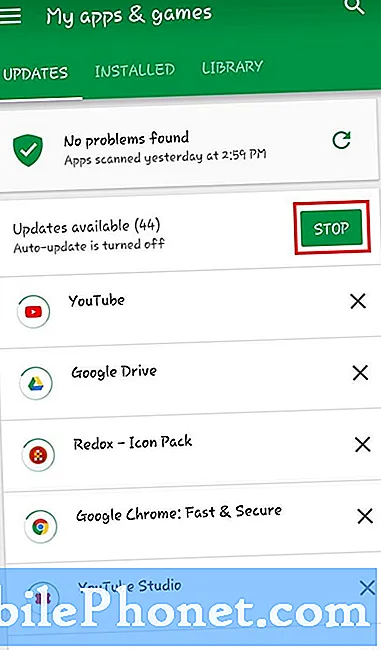
İçerik
Bu gönderi, Samsung Galaxy Tab S6'da Play Store güncellemelerini nasıl kontrol edeceğinizi öğretecek. Adım adım açıklamalı kılavuzu görüntülemek için okumaya devam edin.
Diğer uygulamalar gibi, Google Play Store da optimum işlevleri ve sistem kararlılığını sağlamak için periyodik güncellemeler alır.
Çoğu durumda, cihazınızdaki Play Store uygulamasının önceden yüklenmiş bir uygulama olduğu ve bu nedenle kullanıcının iznini almadan güncelleme yapma yetkisi verdiği için zaten güncellenmiş olduğunu fark etmeyebilirsiniz. Ancak, bir kusurun ortaya çıktığı ve Google Play Store'un kendi başına güncelleme yapamamasına neden olduğu bazı durumlar vardır. Bu, uygulamanın APK aracılığıyla güncellenmesi gerektiğinde gerçekleşir.
En son Play Store sürümü (bu yazı itibariyle) 21.0.17-all'tır. Uygun cihazlar, Android 4.0 ve sonraki işletim sistemlerini çalıştıran cihazlardır.
En son Play Store sürümüne sahip olup olmadığınızı kontrol etmek ve emin olmak için bu kısa demoya başvurmaktan çekinmeyin.
Galaxy Tab S6'nızdaki Play Store Güncellemelerini Kontrol Etmenin Kolay Adımları
Gereken Zaman: 5 dakika
Aşağıdaki adımlar Galaxy Tab S6 arayüzü ve Android 10 veya sonraki işletim sistemlerinde çalışan diğer Android cihazlar için geçerlidir. Cihaz modelleri arasında gerçek ekranlarda ve menü öğelerinde bazı küçük farklılıklar olabilir.
- Hazır olduğunuzda, tabletinizin Ana ekranına gidin ve ardından ekranın ortasından yukarı doğru kaydırın.
Bunu yapmak, Uygulama görüntüleyiciye erişmenize izin verecektir. Uygulama görüntüleyicide, yerleşik hizmetlere ve cihaza yüklenmiş üçüncü taraf uygulamalara kısayol kontrolleri olarak hizmet eden farklı simgeler göreceksiniz.

- Devam etmek için Google Play Store simgesini bulun ve ardından üzerine dokunun.
Google Play Store uygulaması bir sonraki pencerede başlayacaktır.
Play Store uygulamasında, indirilecek içeriği arayabilir ve içeriğe göz atabilirsiniz.
Doğru Google hesabında oturum açtığınızdan emin olun. Aksi takdirde, Google hesabınızda oturum açmak için kimlik bilgilerinizi girin.
- Play Store ayarlarına erişmek için, Arama çubuğunun en sol üst köşesindeki üç kısa yatay çizgiyle temsil edilen Menü simgesine dokunun.
Yönetilecek farklı öğelerin ve seçeneklerin bir listesini içeren bir yan menü açılır.

- Menü öğelerine gidin ve ardından Ayarlar'a dokunun.
Google Play Store uygulamasının ana ayarlar menüsünü içeren başka bir pencere açılır.

- Daha fazla öğe görmek için biraz aşağı kaydırın.
Ardından, Hakkında bölümünün altındaki Play Store sürümü seçeneğine dokunun.Cihaz daha sonra Google Play Store uygulaması için mevcut güncellemeleri kontrol etmeye başlayacaktır.

- Uygulama güncellenirse, Google Play Store'un güncel olduğunu belirten bir pop-up mesaj alırsınız. Bu da aynı şekilde daha ileri gitmenize gerek olmadığını gösterir. Bunun yerine, açılır menüyü kapatmak için Tamam'a dokunun.
Yeni bir sürüm mevcutsa, yazılım bilgilerini okuyun ve gözden geçirin ve ardından ekrandaki talimatların geri kalanını izleyin.

Araçlar
- Android 10
Malzemeler
- Samsung Galaxy Tab S6
Google Play Store'un en son sürümü ayrıca web siteleri, teknoloji blogları ve güvenilir forumlar aracılığıyla bir APK aracılığıyla indirilebilir.
Bir APK aynasının kullanılması, diğer seçenekler arasında da kabul edilebilir.
Bunu yapmak için, tarayıcınızda APK Mirror web sitesine erişin ve ardından Google Play Store'u arayın. Play Store uygulamasının tüm sürümleri, sayfanın alt kısmında görüntülenecektir.
İndirmek ve cihazınıza yüklemek istediğiniz Google Play Store sürümünün yanındaki İndir simgesini bulup dokunun.
Ve bu eğitimdeki her şeyi kapsar.
Farklı mobil cihazlarda daha kapsamlı öğreticiler ve sorun giderme videoları görüntülemek için ziyaret etmekten çekinmeyin Droid Guy kanalı her zaman YouTube'da.
Bu yardımcı olur umarım!
İLGİLİ YAYINLAR:
- Galaxy S20 Play Store'da Uygulama Güncelleme Bildirimleri Nasıl Alınır
- Nokia 6 2019 cihazınızda çalışmayı durduran veya sürekli çökmeye devam eden Google Play Store nasıl düzeltilir (kolay adımlar)
- Kilitlenmeye devam eden, Huawei Mate 10 Lite cihazınızda düzgün yüklenmeyen Google Play Store nasıl düzeltilir [Sorun Giderme Kılavuzu]


